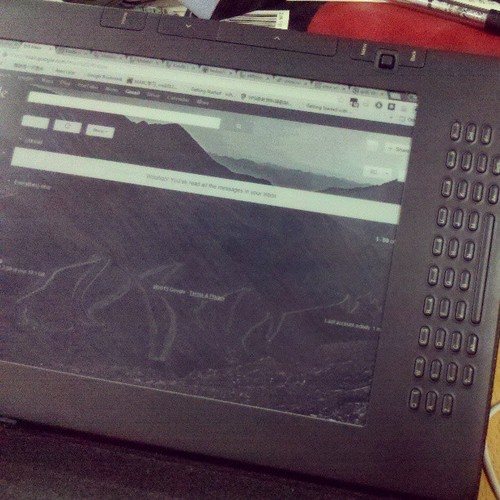(原载于Qzone)
这个点不睡觉有很多种原因。也许你在刷着网页,像本科时的我一样,宿舍的暖气够足,吃着外卖听室友送人头的吼叫。或者你是学霸,正在看着文献算着模型。或者,你在电话,用电波跨越遥远的距离,传递骚动的情愫。不过,大部分的人该睡觉了,冬天的夜晚熬夜不是一件舒服的事情,即使暖气,所以没休息的面壁去吧。
至于我?没睡觉的原因很简单,因为上面的最后一种,不过当事人不是我而已。声音可以跨越山河,你身边的人自然也能听到。一般情况下,这时我会拿着kindle看几页小说或者其他有意思的书,不过今天不想这样,手都快冻僵了,虽然现在敲着虚拟键盘也是冰冷。
2013很快就要过去了,我欠自己的年终总结还是没有完成。就像不愿看一份考的不好的答卷,逃避总不是办法,希望年末有个交代。
实在是太冷了,诸君晚安。有空的时候再写喽。
★★★★★我是分割线:-D★★★★★★
又躺在床上,又是一样的原因没有好好睡午觉,不过没了吐槽的心思。得空继续写,把尾巴上写满唠叨。
高兴的是现在手不冷,没有那种冰块堵在血管里的感觉。阳光不算灿烂,南方冬日无艳阳,也许太阳也害怕这寒冬,凛冬将至。阳光眯着眼睛,懒洋洋地扫过这光秃的大地,送来可怜的温暖。不过上午呆在图书馆空调旁边,像只懒猫眯着眼睛晒太阳,我忏悔,我也暖和地睡着了,结果吸引了图书馆管理员大妈,凑在一起吹空调唠嗑。所以你们知道这寒冷,不是我夸张的效果。
在南方和北方呆过的人都会知道一个不是那么显然的常识。南方的冬天绝对要比北方难熬。原因无他,暖气而已。当年拍脑袋淮河这条分界线的人真该让他在淮河以北的广袤大地上呆上几个冬天。近些年这事也多次提上来,讨论是可喜的,不过集中供暖是个大工程,还得等上几年环境承受不住分散采暖带来的压力,或者用电高峰?母鸡啦,早点供暖吧,天上诸神见证,真是冷。
说说睡午觉这个事情。以前,我是说小学初中的时候,夏天有午睡的,而且还是强制的。高中有没有不记得了。我是一直午休的,天生觉多,无解。大学的坑爹作息,基本没有午睡的时空条件,这东西不像在闹市读书锻炼注意力,你要是能在闹市睡着那真是困成什么了才可以。所以,本科陪伴我的几个关键词,有一个就是困。好在现在又可以睡觉了,厚厚的被子里面,呆上一个小时,足以补充大半天的温暖,还有正能量,你没看错。 对了,看到很多人看过这些无聊时写的东西。不可避免的有种受重视的错觉。社交网络也正是靠满足这种人皆有之的错觉—我很重要,才能兴起。感谢腾讯,让多少人心情愉快。以前空闲的时候看书,看得多了也没记住什么,以后会多制造点网络上的碎片,一个人自言自语,顺便告诉诸君一些常识,比如,你一定知道骡子是马和驴杂交(好神奇!)生出来的,但是你知道橙子是怎么出来的么,嗯,是柚子和橘子这对,据说植物界普遍没有节操,:)。
嗯,该睡觉了。诸君午安。